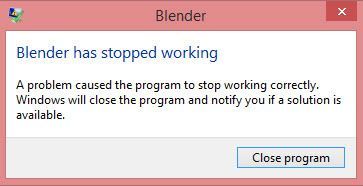
Blender terus ranap pada PC Windows anda? Jika ya, anda telah datang ke tempat yang betul. Walaupun ia mengecewakan, berita baiknya ialah anda sepatutnya dapat menyelesaikan isu ini sendiri dengan mudah selepas membaca artikel ini.
Cuba pembaikan ini
Walaupun punca masalah ranap Blender berbeza-beza, di sini kami telah mengumpulkan beberapa pembaikan yang terbukti berkesan untuk ramai pengguna Windows Blender. Sama ada Blender ranap semasa permulaan atau ranap apabila ia sedang memaparkan media, anda boleh mencari penyelesaian untuk dicuba dalam artikel ini.
- Kesimpulan
- Jalankan Pemandu Mudah dan klik butang Mengimbas sekarang butang. Driver Easy kemudiannya akan mengimbas komputer anda dan mengesan sebarang pemacu masalah.

- klik Kemaskini semua untuk memuat turun dan memasang versi yang betul secara automatik semua pemacu yang tiada atau ketinggalan zaman pada sistem anda. (Ini memerlukan Versi pro – anda akan digesa untuk menaik taraf apabila anda mengklik Kemas Kini Semua.)

Nota : Anda boleh melakukannya secara percuma jika anda suka, tetapi sebahagiannya manual. - Pada papan kekunci anda, tekan Ctrl , Beralih dan esc pada masa yang sama untuk membuka Pengurus Tugas . Anda akan digesa untuk mendapatkan kebenaran. klik ya untuk membuka Pengurus Tugas.
- Pilih mana-mana aplikasi dan program lain yang menggunakan sejumlah besar CPU atau ingatan , kemudian klik Tamat tugas untuk menutupnya.

- Pada papan kekunci anda, tekan kunci logo Windows dan saya pada masa yang sama untuk membuka Tetapan Windows . Kemudian klik Kemas kini & Keselamatan .

- klik Menyemak kemas kini untuk memuat turun dan memasang kemas kini yang tersedia untuk PC anda.

- kemalangan
- Windows
Betulkan 1: Kemas kini pemacu grafik anda
Dalam kebanyakan kes, pemacu grafik yang rosak atau ketinggalan zaman adalah punca utama di sebalik isu ranap Blender.
Jika anda tidak mengemas kini pemacu grafik anda untuk masa yang lama, atau jika fail pemacu grafik rosak atau rosak, anda mungkin mengalami masalah ranap, gagap dan juga skrin berkelip.
Pengeluar kad grafik suka Nvidia , AMD dan Intel sentiasa mengemas kini pemacu grafik mereka. Dengan berbuat demikian, mereka akan membetulkan pepijat dalam versi terakhir pemacu grafik dan meningkatkan prestasi kad grafik.
Anda harus mengemas kini pemacu anda untuk melihat sama ada ia membetulkan isu ranap Blender. Jika anda tidak mempunyai masa, kesabaran atau kemahiran untuk mengemas kini pemandu secara manual, anda boleh melakukannya secara automatik Pemandu Mudah .
Driver Easy akan secara automatik mengenali sistem anda dan mencari pemacu yang betul untuknya. Anda tidak perlu mengetahui dengan tepat sistem yang dijalankan oleh komputer anda, anda tidak perlu bermasalah dengan pemacu yang salah yang anda akan muat turun, dan anda tidak perlu risau tentang membuat kesilapan semasa memasang. Driver Easy mengendalikan semuanya .
Anda boleh mengemas kini pemacu anda secara automatik dengan sama ada PERCUMA atau Versi pro daripada Pemandu Mudah. Tetapi dengan versi Pro ia hanya memerlukan 2 langkah (dan anda mendapat sokongan penuh dan jaminan wang dikembalikan 30 hari):
Betulkan 2: Tutup aplikasi CPU / memori hogging
Satu lagi punca biasa Blender ranap ialah ingatan yang tidak mencukupi. Jika anda menjalankan banyak aplikasi pada masa yang sama di latar belakang, komputer anda mungkin kehabisan RAM dan Blender mungkin ranap.
Jika itu berlaku, menutup aplikasi CPU / memori memonopoli itu mungkin mendapat kerja Blender semula, Berikut ialah cara melakukannya:
Jika Blender berfungsi dengan baik selepas anda menutup aplikasi CPU / memori hogging tersebut, tahniah!
Untuk mengelakkan Blender daripada ranap kerana memori tidak mencukupi pada masa hadapan, anda mungkin perlu mempertimbangkan untuk menaik taraf memori (RAM) pada komputer anda.
Betulkan 3: Pasang kemas kini Windows terkini
Microsoft sentiasa mengeluarkan kemas kini Windows untuk membetulkan pepijat dan meningkatkan prestasi dalam OS Windows. Jika PC anda berjalan pada Windows 10 dan anda telah lama tidak memasang kemas kini Windows, cuba lakukan kemas kini Windows dan lihat jika Blender ranap pada OS Windows terkini.
Untuk memasang kemas kini Windows terkini:
Mulakan semula komputer anda selepas anda memasang kemas kini Windows terkini. Lancarkan Blender dan lihat jika ia ranap.
Jika isu ini berterusan, cuba pembetulan seterusnya, di bawah.
Betulkan 4: Kemas kini / Pasang Semula Blender
Jika tiada pembetulan berjaya, cuba kemas kini / pasang semula Blender. Biasanya, selepas mengemas kini Blender kepada versi terkini, atau memasangnya semula, anda akan membetulkan isu ranap.
Kesimpulan
Biasanya, memastikan Blender, Windows OS dan pemacu dikemas kini akan menyingkirkan kebanyakan isu ranap program. Jika pembetulan biasa pada artikel ini tidak membantu anda menyelesaikan isu ranap Blender, anda juga boleh cuba menyiasat log ranap Windows untuk menganalisis dan menyelesaikan masalah punca ranap sistem. Untuk butiran lanjut, lihat artikel: Bagaimana untuk melihat log ranap dalam Windows 10 .
Mudah-mudahan, artikel ini membantu anda menyelesaikan masalah ranap Blender. Sila hubungi kami jika anda mempunyai sebarang soalan atau cadangan. Terima kasih untuk membaca!






![[SELESAIKAN] Zum Sambungan Internet Tidak Stabil (2024)](https://letmeknow.ch/img/knowledge-base/57/zoom-unstable-internet-connection.jpg)
![[SELESAIKAN] Sambungan Anda Bukan Ralat Peribadi dalam Windows 7/10/11](https://letmeknow.ch/img/knowledge/68/your-connection-is-not-private-error-windows-7-10-11.png)


![[SELESAIKAN] Penggunaan Cakera 100 peratus | tingkap 10](https://letmeknow.ch/img/other/96/datentr-gerauslastung-100-prozent-windows-10.png)
![[5 Penyelesaian] Selesaikan Masalah WiFi Lenyap](https://letmeknow.ch/img/other/80/r-soudre-le-probl-me-de-disparition-du-wifi.jpg)